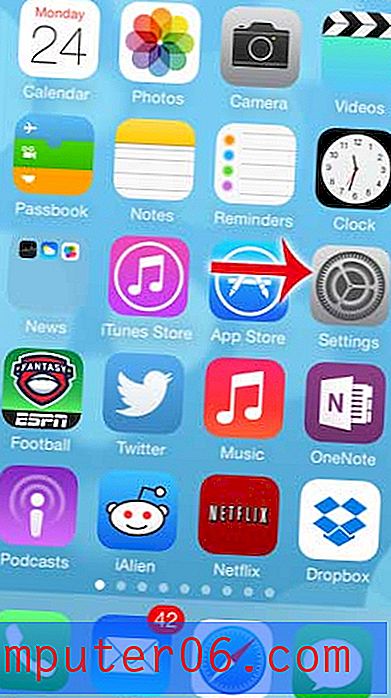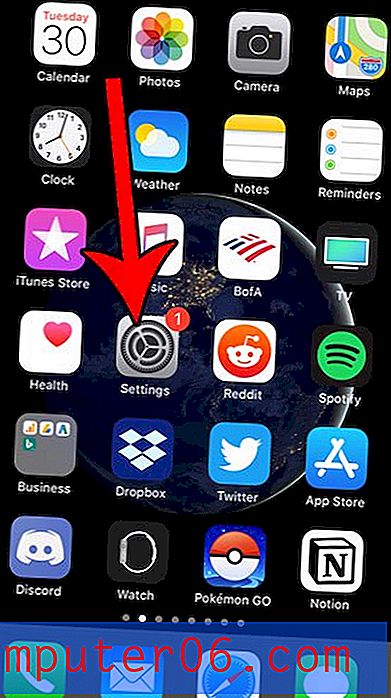Jak zmienić szerokość kolumny w programie Excel 2013
Wysokości wierszy i szerokości kolumn w arkuszu kalkulacyjnym Excel są tego samego rozmiaru w każdym nowo tworzonym arkuszu kalkulacyjnym. Ale dane, które umieszczasz w komórkach, mogą różnić się rozmiarem i może się okazać, że domyślne rozmiary komórek są często zbyt małe lub zbyt duże.
Na szczęście rozmiary komórek to elementy, które można regulować, a modyfikowanie szerokości kolumn jest prostym zadaniem, które ułatwia czytanie i pracę z arkuszem kalkulacyjnym. Kontynuuj czytanie poniżej, aby dowiedzieć się o kilku różnych metodach, których możesz użyć do zmiany szerokości kolumn w programie Excel.
Dostosuj szerokość kolumny w programie Excel 2013
Ten artykuł został napisany przy użyciu programu Excel 2013, ale te same kroki można zastosować również w innych wersjach programu Excel. Ponadto możesz wykonać podobne kroki, jeśli chcesz dostosować wysokość swoich rzędów.
Istnieją trzy różne sposoby dostosowania szerokości kolumn, które omówiono poniżej. Wybierz najlepszą opcję w zależności od potrzeb arkusza kalkulacyjnego.
Ręcznie zmień szerokość kolumny
Z tej opcji najlepiej skorzystać, jeśli chcesz wizualnie zmodyfikować szerokość swoich kolumn.
Krok 1: Otwórz arkusz kalkulacyjny w programie Excel 2013.
Krok 2: Znajdź kolumnę, której szerokość chcesz dostosować.

Krok 3: Kliknij prawą ramkę litery kolumny, a następnie przeciągnij ją w lewo lub w prawo do żądanej szerokości.
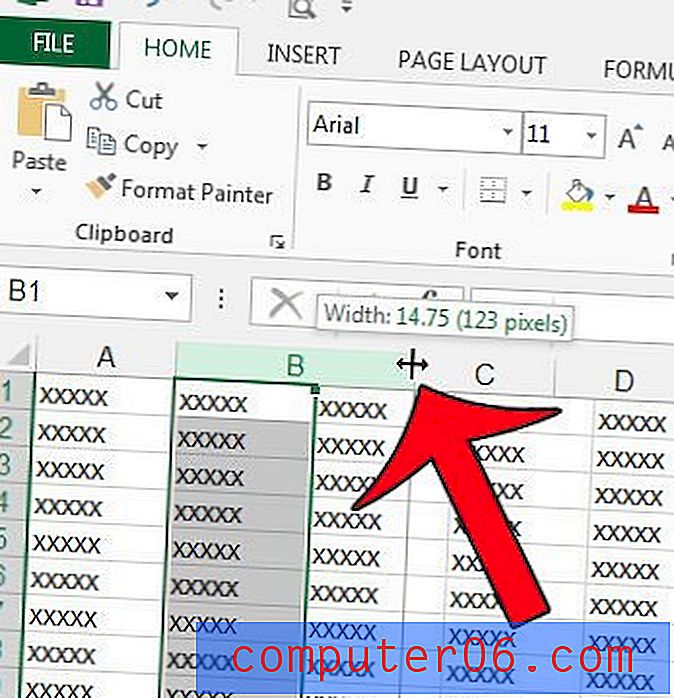
Zmień numerycznie szerokość kolumny
Z tej opcji najlepiej skorzystać, jeśli chcesz się upewnić, że wszystkie szerokości kolumn są tego samego rozmiaru. Możesz również użyć tej opcji z wieloma wybranymi kolumnami.
Krok 1: Otwórz arkusz kalkulacyjny w programie Excel 2013.
Krok 2: Kliknij prawym przyciskiem myszy literę kolumny, którą chcesz zmienić, a następnie kliknij opcję Szerokość kolumny .
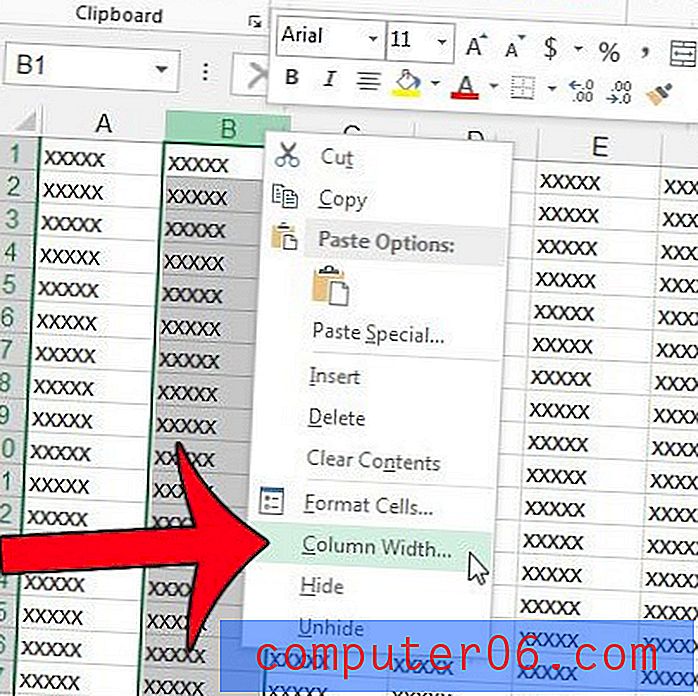
Krok 3: Wprowadź nową wartość w polu Szerokość kolumny, a następnie kliknij przycisk OK .
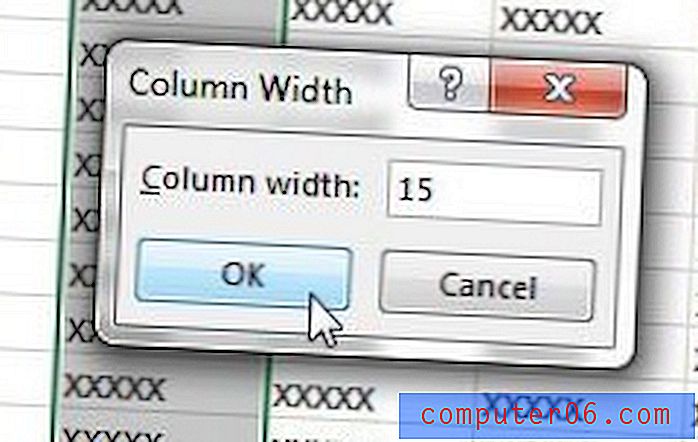
Jeśli nie możesz użyć kliknięcia prawym przyciskiem, możesz znaleźć opcję Szerokość kolumny, klikając kartę Narzędzia główne u góry okna, klikając przycisk Formatuj w sekcji Komórki wstążki nawigacyjnej, a następnie klikając opcję Szerokość kolumny .

Zmiana rozmiaru szerokości kolumny na podstawie szerokości zawartości komórki
Z tej opcji najlepiej korzystać, gdy chcesz, aby wszystkie dane zawarte w kolumnie były widoczne.
Krok 1: Otwórz arkusz kalkulacyjny w programie Excel 2013.
Krok 2: Kliknij literę kolumny kolumny, której szerokość chcesz dopasować automatycznie.
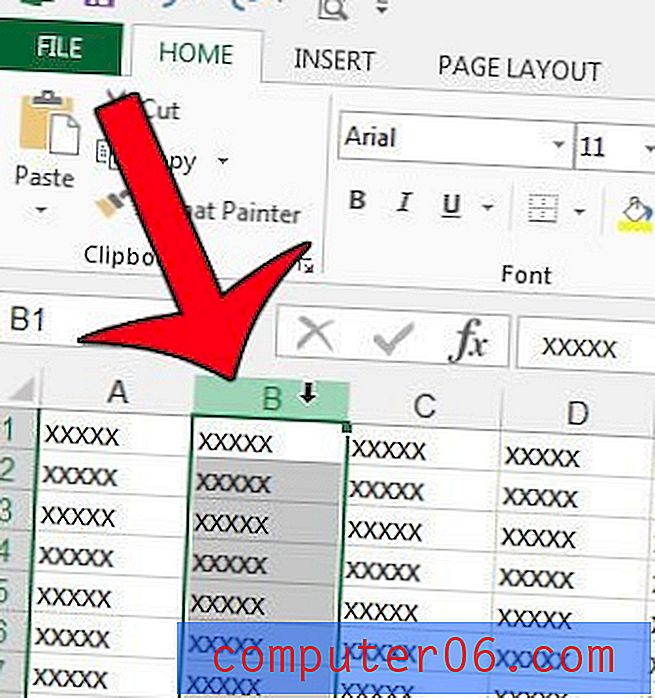
Krok 3: Ustaw kursor myszy na prawej krawędzi kolumny, a następnie kliknij dwukrotnie myszą. Kolumna automatycznie dostosuje się do rozmiaru danych w niej zawartych. Dzięki temu szerokość kolumn może być mniejsza lub większa, w zależności od danych.
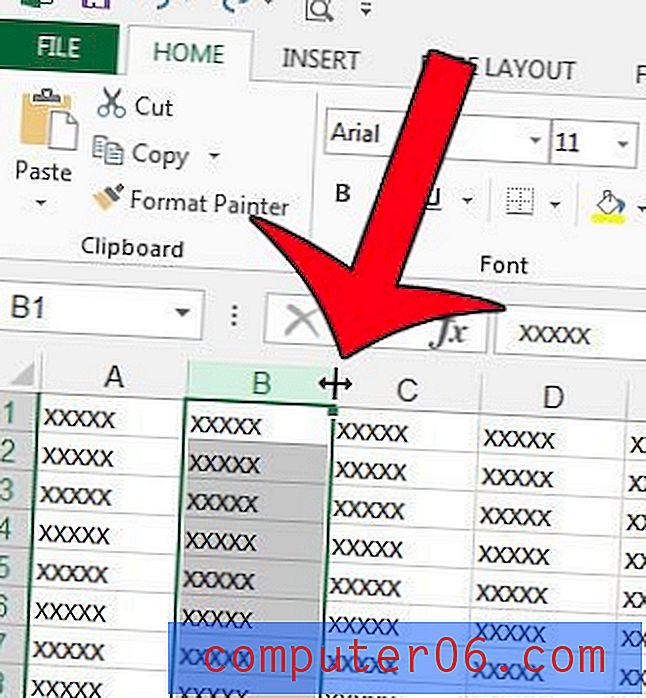
Czy w arkuszu kalkulacyjnym jest wiele kolumn, których rozmiar chcesz zmienić, aby pasowały do ich zawartości? Dowiedz się, jak automatycznie dopasowywać szerokości kolumn w programie Excel za pomocą kilku kliknięć przycisku.